Как посмотреть демку в браузере
Demo-записи, реплеи или просто «демки» — это один из инструментов в CS:GO, который позволяет просматривать записи своих или чужих матчей. В отличие от обычной записи с экрана или стрима, в демке можно в любой момент посмотреть, что делал каждый из игроков на карте, причем с разных ракурсов. Это помогает не только более точно изучить, где произошла ошибка в действиях команды, но и отследить паттерны поведения противника, выучить новые для себя фишки и даже вычислить хитрых читеров.
Для чего нужны демки в CS:GO?
Представить работу профессионального киберспортсмена без просмотра демок просто невозможно. На современной сцене практически у каждого клуба есть свой собственный аналитик, который вместе с игроками просматривает реплеи с играми. Выделяются как собственные ошибки, так и действия противника. Все это помогает лучше подготовиться к оппоненту и улучшить собственную игру. Сделать это может любой игрок с помощью инструментов демо в онлайне.

Плюсом полноценного реплея матча является то, что можно в любой момент можно переключиться на любого игрока на карте и посмотреть за его действиями от его же перспективы. Выделим плюсы просмотра реплеев:
- Анализ собственных ошибок. Вас постоянно убивают в одном и том же месте, или заготовленный план не сработал? Просто переключитесь на этот момент в записи демо и посмотрите за ним из глаз противника. Действительно ли хорошо сработали ваши гранаты, а стрейфы были достаточно хорошими, чтобы выиграть в данной ситуации?
- Изучение стратегий противника с помощью просмотра реплея CS:GO. Изучайте тайминги команды и каждого игрока в отдельности, смотрите, кто и как передвигается по карте, какие позиции занимает и следите за расстановкой врага по точкам.
- Поиск новых раскидок на картах. Многие команды находятся в постоянном поиске новых гранат, которые помогут в атаке и защите. Иногда не совсем понятно, откуда прилетели смок, флешка или молотов. На записи реплея это все можно увидеть.
- Вычисление читеров. Самый банальный и простой способ увидеть, был ли честным ваш противник. В демке будет отчетливо видно, как читер наводится на модельки игроков через стены, как отворачивается от флешек и дает префаеры. Лучше всего с этим справится банальный обзор матча CS:GO из демки.
Можно бесконечно проводить аналитику демо в CS:GO, но при этом в упор не видеть своих ошибок. Даже взгляд со стороны не всегда помогает заметить какую-нибудь мелочь, которая повлияла на исход раунда. Но там, где не видит живой человек, всегда увидит машина. Для лучшей оценки эффективности игрока в CS:GO существуют сервисы, которые автоматически собирают всю статистику в матчах этого игрока. Одним из таких сервисов аналитики является SCOPE.GG.
На сайте SCOPE.GG демо матча конвертировано в удобный 2D-реплей, который позволит понаблюдать за игроками в любом раунде, сыгранном в ММ или на FACEIT без использования клиента игры. Раздел 2D-реплея доступен в любом из матчей на странице "Мои матчи" Реплей доступен как с компьютера, так и со смартфона или планшета, что позволяет в любой момент проанализировать свои ошибки.
Кроме раздела с просмотром 2D-версии матча здесь ты найдешь огромное количество полезной статистики: гранаты, экономика, клатчи, хайлайты и ошибки, стрельба и многое другое.

Чтобы понять, что пошло не так в ваших матчах, достаточно лишь зарегистрироваться, привязать свой Steam или FACEIT аккаунт, а наша система мгновенно выделит все ваши успехи и неточности в матчах, а также даст рекомендации по улучшению игры.
Виды демок и реплеев в CS:GO
В Counter-Strike есть два типа записей игры.
- POV-реплеи — это запись от лица конкретного игрока. Вы не сможете переключать камеру, поэтому если захотите увидеть действия всей команды, то вам придется качать POV всех пятерых игроков. Если же хотите больше свободы действий, то можно использовать второй тип записи.
- Полноценные demo матчей в CS:GO. В этом случае с помощью встроенного в CS:GO проигрывателя демок (csgo demo viewer) и горячих клавиш вы сможете полноценно следить за матчем на любой точке карты в любой момент игры. Переключаться между игроками, менять вид камеры и др. Больше всего это похоже на работу обсервера, который показывает матчи CS:GO на турнирных стримах.
Как записать демо своей игры в CS:GO?
В первую очередь нужно определиться, какой тип записи вам нужен. Сделать собственный реплей POV проще простого: заходите на сервер, открываете консоль и пишете туда «record имя_демо». Писать нужно без кавычек, а вместо фразы «имя_демо» использовать любое удобное вам название. Чуть позже его можно будет открыть с помощью проигрывателя демок CS:GO.
Учтите тот факт, что нужно вписать имя демки без пробелов — консоль в CS:GO не любит и не понимает их, поэтому в примере мы использовали нижнее подчеркивание. Чтобы остановить запись — просто пропишите в консоли команду stop.
Кстати, если вы собрались играть турниры вместе со своей командой, то у большинства из них есть неотъемлемое правило: каждый игрок обязан записывать свою POV-демку с самого старта матча. Если этого не сделать, то администраторы и судьи турнира могут просто дисквалифицировать вас с турнира. В любом случае, перестраховаться лишний раз не помешает, ведь вас могут обвинить в читерстве, и только реплей поможет сохранить ваш авторитет.
С записью полноценной демки все сложнее. Обычно ее осуществляет сам выделенный сервер игры, когда к нему подключают обсервер GOTV, а это значит, что самостоятельно вы записать ее не сможете. Но здесь есть нюансы.
Если вы играете обычный матчмейкинг в CS:GO, то у вас есть возможность скачать полное демо игры. Для этого достаточно зайти в раздел «Ваши матчи» и найти недавнюю игру в списке, запись которой вы хотите посмотреть. Нажать кнопку «Загрузить» и через некоторое время демка будет скачана на ваш компьютер.
Другие игровые платформы, такие, как FACEIT, предлагают скачать запись матча сразу после игры. Сделать это можно прямо на странице результатов с помощью специальной кнопки.
Как в CS:GO посмотреть реплей?
Вы скачали (или записали) собственный или чужой реплей, что делать дальше? Для начала нужно определиться, где эти файлы находятся. Если вы качаете демку самостоятельно со сторонних ресурсов, таких, как HLTV, то лучше всего закинуть ее в папку с самой игрой. Сделать это можно по пути «Steam\steamapps\common\Counter-Strike Global Offensive\csgo». Только не забудьте предварительно разархивировать демку.
В том случае, если вы качаете реплей собственной игры в матчмейкинге, он сохранится в папку «Steam\steamapps\common\Counter-Strike Global Offensive\csgo\replays». О том, где взять демки для CS:GO, мы расскажем дальше.
В Counter-Strike: Global Offensive есть несколько способов открыть реплей. Первый — самый простой. Просто пропишите в консоли «playdemo имя_демки», опять же без кавычек. В этом случае у вас запустится обычное проигрывание реплея. Если это POV-запись, то вам останется только откинуться на спинку кресла и следить за игрой. Если это полноценная демка, то можно будет переключаться между игроками и менять вид камеры. В том числе можно включать функцию X-ray, а также открывать карту и следить за позициями всей десятки игроков на ней.
Есть и расширенная версия проигрывателя демок в CS:GO, которая позволяет использовать функции полноценного плеера, будто вы смотрите обычный фильм. Можно перематывать демку вперед и назад, замедлять и ускорять ее, а также переходить к следующему и предыдущему раунду всего одним нажатием кнопки. Чтобы вызвать интерфейс такого проигрывателя, просто нажмите комбинацию клавиш Shift+F2.
Если интерфейс проигрывателя не появился (это возникает из-за неклассических биндов в игре), всегда можно использовать консольную команду demoui. В этом же проигрывателе можно вручную выбрать нужную демку, которую вы хотите посмотреть.
Где скачать демки и реплеи CS:GO?
Помимо вышеупомянутого способа, при котором вы можете скачать даже собственные матчи после игры в соревновательном режиме от Valve или на FACIET, есть еще несколько ресурсов, на которых можно скачать реплеи матчей с участием профессионалов.
Обратите внимание на то, что файл реплея будет скачан в архиве и имеет расширение *.rar. Игра же понимает только расширение *.dem, поэтому не забудьте предварительно извлечь файл из архива и закинуть его в папку с игрой.
Что делать, если нет консоли в игре?
При работе с игровыми реплеями в CS:GO без консоли не обойтись. Но что делать, если консоль по нажатию клавиши «
» не открывается? Возможно, вы просто забыли включить ее в настройках игры, т.к. разработчики решили, что этим инструментом лучше пользоваться только продвинутым игрокам. Чтобы включить консоль в CS:GO, нужно зайти в раздел «Игра» в настройках и там напротив фразы «Включить консоль разработчика» поставить YES. Готово, вы великолепны!

balblna
Read more posts by this author.
balblna

Демо-записи в большинстве случаев находятся в открытом доступе, и ты всегда можешь посмотреть на свою игру – разобраться, что сделал не так, что получилось, а что можно было бы сделать лучше или по-другому.
Записывай ошибки, выводы, мысли, вопросы, возникающие во время просмотре демки – это поможет тебе рефлексировать. В процессе анализа матча сложно удержать всю информацию в голове, часть моментов исказятся или потеряются. Но если делать пометки, то после просмотра игры ты сможешь пробежаться по записям и обратить внимание на важные моменты, информация усвоится лучше.
Старайся находить причинно-следственную связь и свой подход к каждой ситуации. Часто легко снять с себя ответственность в проигранной пост-плент ситуации 5v2, в которой ты побежал вперед на врага с чувством выигранного раунда и погиб первым. Можно же сказать себе “Я сыграл на инфу, а тиммейты слили раунд”. Порой труднее взглянуть на ситуацию детально и самокритично; поразмышлять – почему ты так сыграл, как твои действия повлияли на ход раунда и как можно было сыграть лучше?
Хотел ли ты получить больше киллов или понадеялся что команда доиграет раунд без тебя?
Обращать внимание на подобные вещи важно – это показывает к каким последствиям приводят недоигранные до конца раунды. Такой взгляд на ситуацию может спасти много раундов в будущем.
Но стоит фокусироваться не только на плохих отыгрышах, но и на хороших моментах в своей игре. Это необходимо для переноса успешного опыта из игры в игру и закрепления знаний. Иногда можно совершить несколько ошибок в одном раунде, но все равно выиграть. Рефлексируй не только над моментами где ты умер, но и над моментами где ты мог сыграть лучше, но, по какой-то причине, не сыграл.
Не бойся ошибаться! Если ты анализируешь свою игру, то это всегда окупится. Даже лучшие из лучших ошибаются, главное – делать правильные выводы.
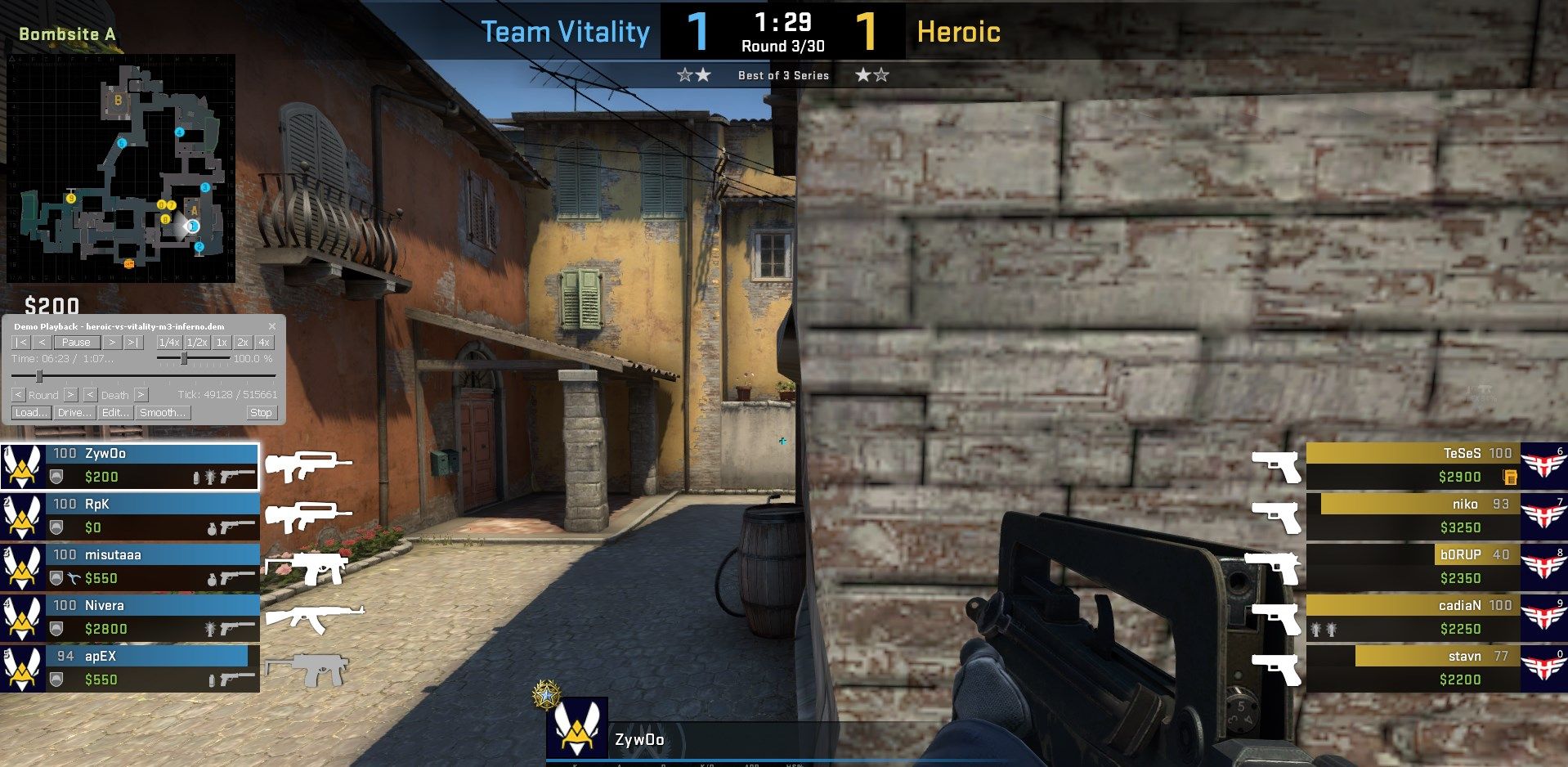
При просмотре демо про-игрока следи за тем как меняется его поведение в зависимости от информации которую он получает. Обращай внимание на то, какие позиции занимают про и куда направлен прицел. Так же представляй, что бы ты сделал в той или иной ситуации и сравни с тем, как поступил профессионал.
При сравнении и анализе своей игры с игрой про игроков возникают вопросы, а правильно поставленный вопрос – это уже половина ответа.
не все разработчики включают в свои игры удобные проигрыватели, поэтому зачастую подготовка демки к просмотру превращается в настоящий шаманский ритуал. Вот здесь-то и пригодятся утилиты-просмотрщики от сторонних производителейSeismovision 2.27, SK Player
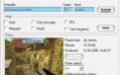
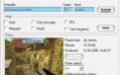
Все мы любим, откинувшись в кресле или уютно устроившись на диване, взять ведерко поп-корна, бочонок колы и посмотреть хорошее кино. Если же это “кино” представляет из себя демку с какого-нибудь турнира, то времяпровождение это будет не только приятным, но и полезным. Можно набраться опыта, повысить свой уровень игры, ведь одно дело читать сухие описания тактик и совсем другое — наблюдать те тактические приемы в действии.
К сожалению, не все разработчики включают в свои игры удобные проигрыватели, поэтому зачастую подготовка демки к просмотру превращается в настоящий шаманский ритуал. Вот здесь-то и пригодятся утилиты-просмотрщики от сторонних производителей.
Мастер на все демки
Первое и самое главное преимущество таких программ заключается в том, что с их помощью можно запускать демки двойным щелчком вместо долгого копания в консоли. Во-вторых, почти все они позволяют получить информацию о названии карты, никнеймах игроков, разрешении экрана еще до запуска самой демки. Не забыты и традиционные для медиаплееров функции “промотка” и “пауза”, а также проверка соответствия версий игры и записи: самые продвинутые сообщат об этом еще до запуска, другие просто откажутся проигрывать старую демку. Кроме того, у каждой такой программы есть свои собственные особенности, о которых мы сейчас и поговорим.

Эта статья шаг за шагом покажет вам, как вы можете скачать демки своих матчей в режиме “Напарники”, где вы их найдете и как их посмотреть (для пересмотра матча или если вы хотите записать их).
В интернете можно найти несколько руководств, которые помогли и мне, но большинство из них слишком короткие, и я видел, как многие люди испытывали затруднения с некоторыми пунктами. Поэтому я решил написать собственное руководство со множеством скриншотов и подробными инструкциями.
Я надеюсь, что это руководство поможет вам.
Где найти демку для скачивания?

Сначала вы должны зайти в свой профиль через клиент Steam и нажать на ссылку Игры с правой стороны.
Там нужно найти CS: GO и кнопку “Личная статистика”. Прямо под ней после нажатия появляется еще одна иконка с надписью “Личная статистика[ваш ник в Стиме]”, которую вы должны нажать второй раз.

На открывшейся странице найдите вкладку “Матчи в режиме “Напарники” и нажмите на нее.

Теперь вы должны увидеть список ваших последних матчей в Напарниках. Просто найдите матч, который вы хотите загрузить, и нажмите на кнопку Загрузить повтор GOTV с левой стороны.
Пожалуйста, имейте в виду, что не все матчи можно найти здесь. Через некоторое время они исчезнут, поэтому вы найдете только последние матчи.

Как скачать и конвертировать файлы демок

Когда вы нажмете Enter, ваш браузер либо начнет загружать файл автоматически, либо вы просто подтвердите загрузку (в зависимости от настроек вашего браузера).
Теперь файл находится в папке ваших загрузок или в любом другом месте, выбранном вами в качестве места сохранения загрузок.
Этот файл является zip-файлом, поэтому вам нужно сначала распаковать его.
Для этого я использую программу 7zip.


Куда мне сохранить файлы демок


В этой папке есть папка Replays, куда вы просто вставляете скопированный файл.
Как я могу посмотреть файлы демок
Сначала вам нужно запустить CS: GO. Там вам нужно открыть плеер для демок, прописав demoui в консоли или просто нажав Shift + F2.

Когда появится плеер, вы просто нажимаете на кнопку Load…, после чего появится обзор папок.

Просто отметьте или нажмите на демку, которую вы хотите посмотреть, и нажмите кнопку Open.
Демка тут же запустится.
Читайте также:


